Rejtett kurzor beállítása adatbevitelkor a Windows 10/11 rendszerben

Bosszantja az a helyzet, amikor az egérmutató megjelenik a szövegmezőben gépelés közben?
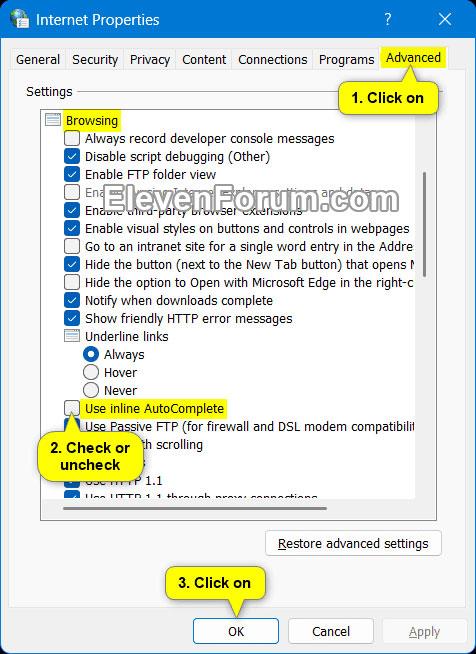
Ez az útmutató bemutatja, hogyan engedélyezheti vagy tilthatja le a beépített automatikus kiegészítést a címsor futtatása és a Fájlkezelő futtatása esetén a Windows 11 rendszerben.
Miközben gépel a Fájlböngésző címsorába ( Win + E ) vagy a Futtatás ( Win + R ), az Inline Automatikus kiegészítés javaslatokat ad hozzá a címsáv előzményei és az éppen beírt szövegek alapján. kiemelte. Ha van egyezés, egyszerűen nyomja meg a jobbra nyíl billentyűt vagy az Enter billentyűt, hogy automatikusan befejezze a beírt szöveget, ahelyett, hogy manuálisan kellene begépelnie.
A szövegközi automatikus kiegészítés alapértelmezés szerint le van tiltva, de ha akarja, engedélyezheti. Az Inline automatikus kiegészítés kikapcsolása nem törli a címsáv előzményeit.
Jegyzet:
Engedélyezze/letiltja az Inline automatikus kiegészítést a File Explorer címsorában, és futtassa az Internet tulajdonságain keresztül
1. Nyissa meg a Vezérlőpultot (ikonnézet), és kattintson az Internetbeállítások ikonra .
2. Kattintson az Internet tulajdonságok Speciális fülére .
3. A Böngészés részben jelölje be (be) vagy törölje a jelölést (ki – alapértelmezett) A soron belüli automatikus kiegészítés használata attól függően, hogy mit szeretne.
4. Kattintson az OK gombra.
Engedélyezze/letiltja az Inline automatikus kiegészítést a File Explorer címsorában, és futtassa az Internet tulajdonságain keresztül
Kapcsolja be/ki az Inline automatikus kiegészítést a File Explorer címsorában, és futtassa a REG fájllal
1. Ízlés szerint hajtsa végre az alábbi 2. lépést (bekapcsolás) vagy 3. lépést (kikapcsolás).
2. Engedélyezze a soron belüli automatikus kiegészítést a Fájlkezelőben és a Futtatás címsorban:
A) Töltse le az alábbi REG fájlt, és folytassa a 4. lépéssel.
Enable_inline_AutoComplete_for_Run_and_File_Explorer_address_bar.reg
A REG fájl tartalma csak tájékoztató jellegű:
Code:
Windows Registry Editor Version 5.00
[HKEY_CURRENT_USER\Software\Microsoft\Windows\CurrentVersion\Explorer\AutoComplete]
"Append Completion"="yes"3. Kapcsolja ki az Inline Auto Complete funkciót a Fájlkezelőben és a Címsor futtatásában:
Megjegyzés : Ez az alapértelmezett beállítás.
A) Töltse le az alábbi REG fájlt, és folytassa a 4. lépéssel.
Disable_inline_AutoComplete_for_Run_and_File_Explorer_address_bar.reg
A REG fájl tartalma csak tájékoztató jellegű:
Code:
Windows Registry Editor Version 5.00
[HKEY_CURRENT_USER\Software\Microsoft\Windows\CurrentVersion\Explorer\AutoComplete]
"Append Completion"="no"4. Mentse el a .reg fájlt az asztalra.
5. Az egyesítéshez kattintson duplán a letöltött .reg fájlra.
6. Amikor a rendszer kéri, kattintson a Futtatás > Igen ( UAC ) > Igen > OK gombra az egyesítés jóváhagyásához.
7. Ha a File Explorer vagy a Run jelenleg nyitva van, zárja be, majd nyissa meg újra az alkalmazáshoz.
8. Most törölheti a letöltött .reg fájlt, ha akarja.
Bosszantja az a helyzet, amikor az egérmutató megjelenik a szövegmezőben gépelés közben?
Míg a Discord az idő nagy részében zökkenőmentesen működik, időnként olyan problémába ütközhet, amely fejfájást okoz, miközben megpróbálja kitalálni, hogyan lehet megoldani.
Ha nem használja a Narrátort, vagy másik alkalmazást szeretne használni, egyszerűen kikapcsolhatja vagy letilthatja.
A Windows sötét témával rendelkezik, amely javítja a rendszer általános esztétikáját. Ez a lehetőség azonban korlátozott, és nem feltétlenül érint bizonyos alkalmazásokat.
Amíg arra vár, hogy a Microsoft hivatalosan hozza a Copilotot a Windows 10-be, már korán megtapasztalhatja ezt az AI chatbot szolgáltatást harmadik féltől származó eszközök, például a ViveTool használatával.
Az élő feliratok segítségével mindenki, beleértve a siketeket vagy nagyothallókat is, jobban megértse a hangot azáltal, hogy megtekinti az elhangzott feliratokat.
Ez az útmutató bemutatja, hogyan állíthatja vissza teljesen a Windows Update összetevőit és házirendjeit az alapértelmezettre a Windows 11 rendszerben.
A Windows 11 hibát jelez, hogy nem kap elég RAM-ot, hiányzik a RAM, miközben az eszköz RAM-ja még rendelkezésre áll. Ez a cikk segít gyorsan kezelni ezt a helyzetet.
Sok felhasználónak problémái vannak a Clipchamp videószerkesztő eszköz Microsoft Store-on keresztüli telepítésével. Ha ugyanezzel a problémával küzd, és szeretné telepíteni és kipróbálni ezt az ingyenes videószerkesztő eszközt, ne aggódjon!
A Windows reflektorfény egy olyan szolgáltatás, amely javítja a Windows esztétikáját.
A Gigabyte lesz a következő számítógép-alkatrészgyártó, amely bemutatja azon alaplapmodellek listáját, amelyek támogatják a kompatibilitást és a zökkenőmentes frissítést a Windows 11-re.
Gyakori probléma ezek között, hogy a Hyper-V engedélyezése után a Windows 11 rendszeren nem lehetséges a rendszerindítás a lezárási képernyőről.
A számítógép hardvereszközeinek illesztőprogramjait használják a hardver és az operációs rendszer közötti kommunikációhoz.
A Helyi biztonsági házirend a Windows hatékony szolgáltatása, amely lehetővé teszi a helyi hálózaton lévő számítógépek biztonságának szabályozását.
A Paint Cocreator a Microsoft Paint alkalmazásba ágyazott szolgáltatás. Kép több verzióját is létrehozhatja a DALL-E, egy képi mesterséges intelligencia rendszer segítségével, amely az Ön által megadott szövegbevitelen alapul.
Akár beszédet szeretne gyakorolni, akár egy idegen nyelvet elsajátítani, akár podcastot szeretne készíteni, a hangfelvétel Windows 11 rendszerű számítógépen egy egyszerű folyamat.
A Battery Saver a Windows 11 egyik hasznos beépített funkciója.
Bizonyos helyzetekben újra kell indítania a Windows 11 számítógépet a problémák megoldásához, a frissítések telepítéséhez, a telepítési folyamat befejezéséhez vagy más szükséges feladatok elvégzéséhez.
Egyéni energiagazdálkodási séma létrehozása nem ritka, ha sok éve használja a Windows rendszert. De tudta, hogy importálhat és exportálhat energiaterveket a Windows rendszerben?
A Dynamic Lock nevű biztonsági funkció segítségével egyszerűen beállíthatja számítógépét, hogy biztonságosan zárja le magát, amikor elhagyja munkahelyét, anélkül, hogy teljesen le kellene kapcsolnia a rendszert.
A Kioszk mód a Windows 10 rendszeren egy olyan mód, amelynél csak 1 alkalmazás használható, vagy csak 1 webhely érhető el vendégfelhasználókkal.
Ez az útmutató bemutatja, hogyan módosíthatja vagy állíthatja vissza a Camera Roll mappa alapértelmezett helyét a Windows 10 rendszerben.
A hosts fájl szerkesztése azt eredményezheti, hogy nem tud hozzáférni az internethez, ha a fájl nincs megfelelően módosítva. A következő cikk a hosts fájl szerkesztését mutatja be a Windows 10 rendszerben.
A fotók méretének és kapacitásának csökkentésével könnyebben megoszthatja vagy elküldheti őket bárkinek. Különösen a Windows 10 rendszeren néhány egyszerű lépéssel csoportosan átméretezheti a fényképeket.
Ha biztonsági vagy adatvédelmi okokból nem kell megjelenítenie a nemrég felkeresett elemeket és helyeket, egyszerűen kikapcsolhatja.
A Microsoft nemrég adta ki a Windows 10 évfordulós frissítését számos fejlesztéssel és új funkcióval. Ebben az új frissítésben sok változást fog látni. A Windows Ink ceruza támogatásától a Microsoft Edge böngészőbővítmény támogatásáig a Start menü és a Cortana is jelentősen fejlődött.
Egy hely számos művelet vezérléséhez közvetlenül a tálcán.
Windows 10 rendszeren letölthet és telepíthet csoportházirend-sablonokat a Microsoft Edge beállításainak kezeléséhez, és ez az útmutató bemutatja a folyamatot.
A Sötét mód a Windows 10 sötét hátterű felülete, amely segít a számítógépnek energiatakarékosságban, és csökkenti a felhasználó szemére gyakorolt hatást.
A tálcán korlátozott hely áll rendelkezésre, és ha rendszeresen több alkalmazással dolgozik, gyorsan elfogyhat a több kedvenc alkalmazás rögzítéséhez szükséges hely.




























